Contenu
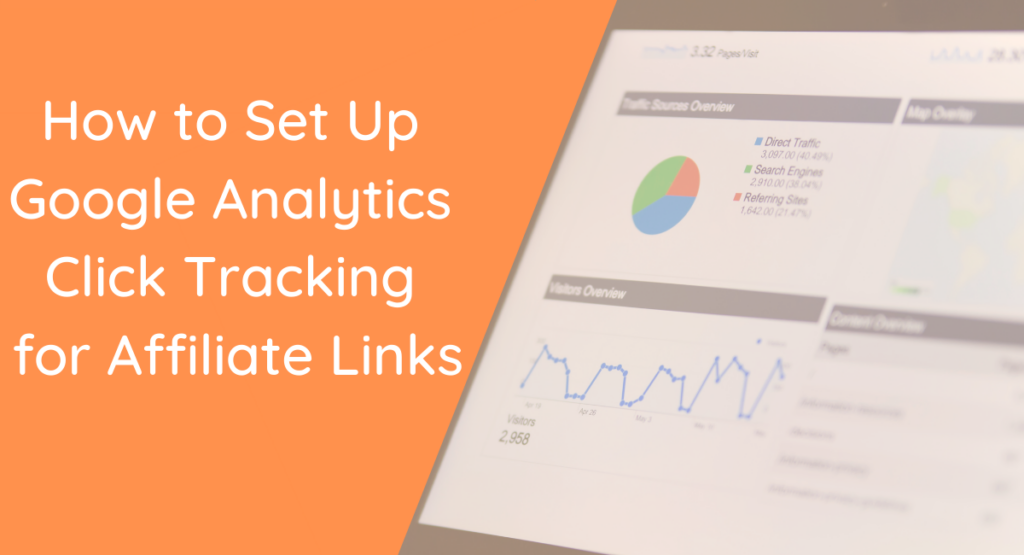
Le suivi des performances en marketing d'affiliation est l'un des passe-temps favoris des spécialistes du marketing d'affiliation. Nous sommes des créatures qui accordent beaucoup d'attention aux chiffres, aux taux de conversion et aux taux de clics. Alors, ne serait-il pas formidable de voir les clics se produire en temps réel ? C'est possible grâce au suivi des clics de Google Analytics !
Aujourd'hui, nous vous présentons une fonctionnalité très intéressante. Elle existe depuis un certain temps déjà, mais elle est suffisamment géniale pour que nous tenions à ce que vous la connaissiez. Elle s'appelle Suivi des clics sur Google. C'est le module responsable de la transmission des clics à votre compte Google Analytics.
Dans cet article, nous allons vous donner les bases du fonctionnement du suivi des clics de Google. Ensuite, nous vous montrerons à quel point il est facile d'activer cette fonction incroyablement utile sur votre site d'affiliation. Nous nous y mettons !
Comment fonctionne le suivi des clics sur Google
Google Analytics est une excellente plateforme pour le suivi de tout type de données analytiques en vue d'un examen ultérieur. Vous pouvez également lui envoyer des événements. En retour, ces événements peuvent suivre toutes sortes de choses intéressantes.
Grâce à notre module de suivi des clics de Google Analytics, vous pouvez facilement suivre les clics des liens d'affiliation sur votre site. Le module de suivi des clics envoie des informations sur les clics au profil Google Analytics de votre site. Vous pouvez ainsi consulter les informations relatives aux clics sur une période donnée.
Une fois le module configuré, vous pouvez voir les clics dans votre compte Google Analytics sous la rubrique Comportement > Événements. Ce module vous indique quels liens ont été cliqués, quand ils ont été cliqués, combien de fois ils ont été cliqués et sur quelle page ils ont été cliqués.
En outre, vous pouvez utiliser le module pour faire d'autres choses intéressantes avec Google Analytics en le croisant avec les types de personnes qui ont cliqué sur vos liens, les appareils et les systèmes d'exploitation qu'ils utilisent, et d'autres données encore.
Comment configurer le suivi des clics dans Google Analytics ?
Dans ThirstyAffiliates Pro, vous pouvez activer le suivi des clics Google sous la rubrique ThirstyAffiliates > Paramètres, Modules (onglet). Par défaut, il est déjà activé, il est donc possible qu'il fonctionne déjà pour vous si vous avez la configuration par défaut de Google Analytics.
Google Analytics peut être intégré à votre site web de différentes manières :
- Global Site Tag (gtag.js) - La dernière version de leur code de script.
- Universal Google Analytics (utilise le ga() fonction) - C'est ce que la plupart des gens utilisent actuellement et ce que la plupart des plugins d'aide à Google Analytics (tels que Google Analytics pour WordPress par MonsterInsights).
- Ancienne version de Google Analytics (utilise l'ancienne version de Google Analytics) _gaq() fonction) - Il s'agit de l'ancien script qui n'est plus utilisé mais qui est toujours pris en charge. Si vous avez un site très ancien, il se peut qu'il utilise ce script.
- Google Tag Manager (utilise le code du gestionnaire de tags) - Il s'agit de la gestionnaire de balises que Google met à la disposition des grands sites et des agences pour faciliter la gestion des balises de script. Ce type de balises nécessite quelques étapes supplémentaires pour la mise en place.
Pour que le suivi des clics de Google Analytics fonctionne dans ThirstyAffiliates Pro, il vous suffit de lui indiquer le script de suivi que vous utilisez sur votre site :
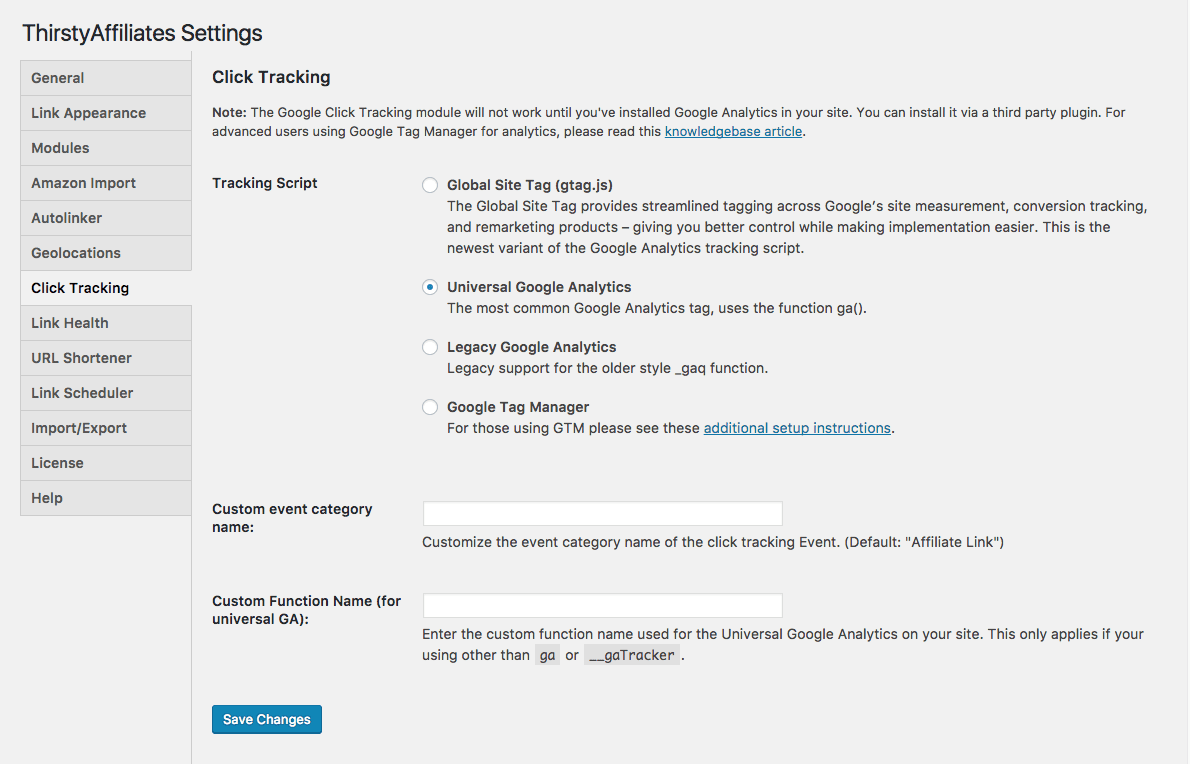
Comme vous pouvez le voir dans la capture d'écran ci-dessus, il est très facile de passer d'un script de suivi à l'autre. Pour ce qui est de la simplicité, de la facilité et de la rapidité, c'est tout ce que vous aurez à faire pour 98% de sites.
Il y a également deux autres options sur l'écran que vous avez peut-être remarquées :
- Nom de la catégorie d'événement personnalisé - Par défaut, les événements sont enregistrés sous la catégorie d'événement dans Google Analytics en tant que "Lien d'affiliation". Cette option vous permet de changer cela.
- Nom de la fonction personnalisée (pour l'AG universel) - Lorsque vous utilisez le script de suivi universel de Google Analytics, certains plugins ou développeurs peuvent remplacer le nom de la fonction JavaScript ga() par un autre nom. C'est tout à fait normal, mais Google Click Tracking doit en être informé si vous voulez qu'il fonctionne. Avec un peu de chance, vous n'aurez pas besoin de toucher à ce paramètre, mais au moins vous savez maintenant à quoi il sert !
Ce que cela donne dans Google Analytics
Cliquez sur Evénements sur vos liens d'affiliation pour accéder à votre profil Google Analytics en temps réel :
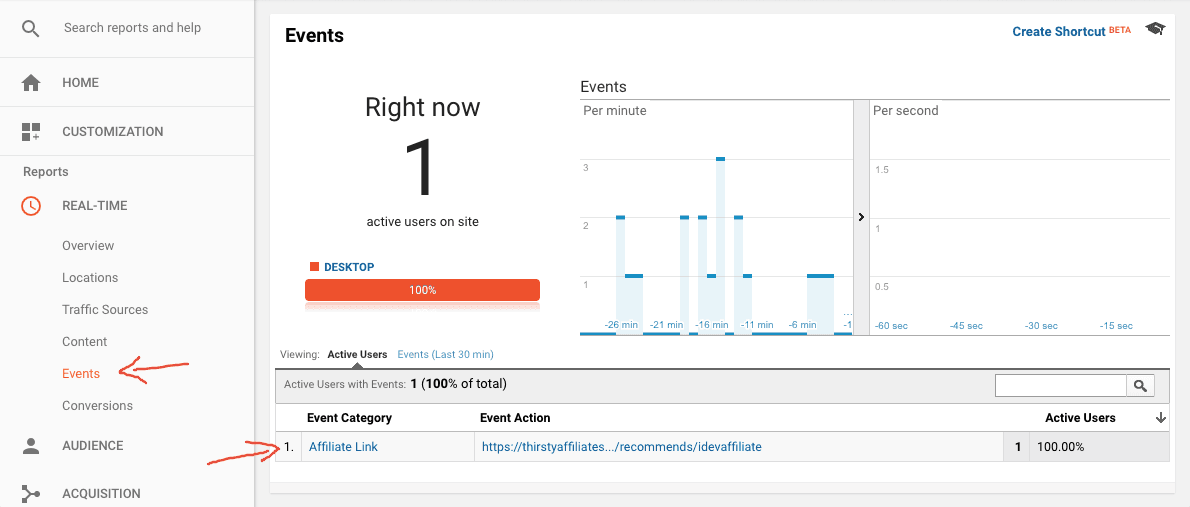
Vous pouvez également voir les clics sur les liens d'affiliation dans un rapport sous Comportement > Événements. Les Événements > Vue d'ensemble vous indiquera le nombre brut de clics sur tous les liens d'affiliation.
Ensuite, si l'on creuse dans les Catégorie d'événement (le nom par défaut est "Affiliate Link", comme mentionné ci-dessus), vous pouvez voir les actions de l'événement, qui contiennent les URL des liens d'affiliation masqués qui ont été cliqués. C'est une excellente méthode pour savoir combien de visiteurs ont cliqué sur un lien particulier.
Descendez encore d'un cran et vous verrez le Étiquette de l'événement. Par défaut, il affiche la page sur laquelle le lien d'affiliation a été cliqué. C'est très pratique si vous avez un lien et que vous voulez savoir sur quelles pages ce lien a été le plus cliqué.
Super ! Comment puis-je l'obtenir pour mon site ?
Google Click Tracking est un module de ThirstyAffiliates Pro. Il s'agit de l'extension payante de notre plugin gratuit ThirstyAffiliates.
Tout d'abord, vous devez télécharger la version gratuite. Prenez le temps de jouer avec et de vous habituer à la fonctionnalité de ThirstyAffiliates. Ensuite, explorer la page des prix pour voir si vous pouvez bénéficier de l'extension Pro.
La version Pro ne se limite pas au suivi des clics dans Google Analytics. Cliquez ici pour voir une comparaison côte à côte de toutes les caractéristiques.
Avez-vous d'autres questions sur la façon de configurer le suivi des clics de Google Analytics pour votre site à l'aide de ThirstyAffiliates ?? Laissez-nous un commentaire et nous serons heureux de vous aider à démarrer !
Si vous avez aimé cet article, n'oubliez pas de nous suivre sur Twitter, Instagram, Facebooket LinkedIn! Et n'oubliez pas de vous inscrire dans le boîte ci-dessous.

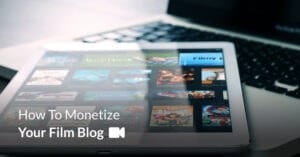

Wow, ce guide est très pratique, j'utilisais d'autres link cloakers dans le passé, comme wordperss.org, mais il y avait un suivi des clics intégré avec très peu d'informations, et bien sûr, le suivi des statistiques était une charge supplémentaire pour mon blog,
Heureusement, le plugin Thirsty Affiliates intègre GA, ce qui est à mon avis la meilleure fonctionnalité,
GA offre la meilleure analyse des clics, et tous les chargements et l'historique sont sur le serveur de Google. Il offre donc une meilleure analyse pour tout/
Thirsty Affiliate Plugin est excellent, il pourrait avoir plus de fonctionnalités comme le suivi des conversions à partir des réseaux d'affiliation,
Merci Ali, le suivi des conversions de bout en bout est une demande forte de la part de personnes comme vous. Nous étudions sérieusement les options qui s'offrent à nous.
Wow, ce guide est très pratique, j'utilisais d'autres link cloakers dans le passé, comme wordperss.org, mais il y avait un suivi des clics intégré avec très peu d'informations, et bien sûr, le suivi des statistiques était une charge supplémentaire pour mon blog,
Heureusement, le plugin Thirsty Affiliates intègre GA, ce qui est à mon avis la meilleure fonctionnalité,
GA offre la meilleure analyse des clics, et tous les chargements et l'historique sont sur le serveur de Google. Il offre donc une meilleure analyse pour tout/
Merci Sunny, heureux d'apprendre que vous tirez profit de l'intégration de GA !
Bonjour Josh !
C'est un guide génial !
M'a beaucoup aidé
Merci Josh pour ce partage sur le suivi des liens d'affiliation via analytics, pour l'instant j'utilise l'abonnement gratuit de thirstyaffiliates, ça marche bien. Merci de votre compréhension.
ThirstyAffiliates est un excellent plugin, et je le recommande à tous les nouveaux sites. J'essaie toujours de comprendre pourquoi certains clics sur mes liens d'affiliation sont enregistrés dans Analytics conformément à ce que dit cet article, et pourquoi d'autres sont enregistrés comme une variante de "Outbound Link - Affiliate". Cette variation signifie que les statistiques totales doivent être révisées manuellement, puisqu'elles existent à deux endroits. Une idée sur la façon de résoudre ce problème ?
Cela est probablement dû à un autre plugin qui enregistre également les clics sortants dans votre GA. Comme MonsterInsights ou similaire.
Merci Josh pour ce partage sur la façon de suivre le lien d'affiliation à travers Google analytic avec ThirstyAffiliates Pro.
J'utilise le package gratuit de ThirstyAffiliates sur mes deux sites pour le cloaking de liens. Mais maintenant, je veux suivre mes liens d'affiliation à travers l'analytique. Je pense opter pour ThirstyAffiliates Pro.
J'ai essayé de trouver un moyen facile de connecter les données de Thirsty Affiliate à Google Data Studio. J'espère que cela fonctionnera.
J'avais vraiment du mal à comprendre le suivi des conversions. Merci beaucoup, cet article contient toutes les subtilités du suivi des conversions. Merci de partager ce genre de choses. C'est un article très bien écrit et très perspicace.
Ce guide ne fonctionne pas avec le nouveau GA4 ? Pouvez-vous ajouter un guide sur la façon de l'installer avec GA4 ?
Bonjour Ian,
Nous vous remercions d'avoir attiré notre attention sur ce problème. Nous sommes en train d'étudier la question et nous vous tiendrons au courant de l'évolution de la situation !
Bonjour
J'utilise Thirsty affiliate Pro et Google Analytics pour le suivi.
Cependant, certains de mes clics (environ un tiers) ne relèvent pas de la catégorie d'événement "Thirsty Affiliate" (affilié assoiffé)
Par exemple, voici un instantané du suivi des événements dans mon Google Analytics pour mes liens d'affiliation thirsty (comme vous pouvez le voir, 89 clics ne sont pas aussi nombreux que Thirsty Affiliates le pensait).
1) ThirstyAffiliate Link 144 (61.80%)
2. lien sortant-devisV 48(20.60%)
3. lien sortant-Voyage2 25(10.73%)
4. lien sortant 10(4.29%)
5. lien sortant-Voyage 6(2.58%)
Une idée de la raison ?
Remerciements
Bonjour David,
Nous sommes désolés d'apprendre que vous avez des difficultés à suivre vos clics. Veuillez nous contacter directement à l'adresse suivante outreach@thirstyaffiliates.com et nous vous aiderons à résoudre ce problème !
Heureusement, le plugin Thirst Collaborator intègre GA, ce qui est la meilleure fonctionnalité à mon avis,
C'est GA qui analyse le mieux les clics, et tous les chargements et l'historique se trouvent sur les serveurs de Google. Il vous donne donc une meilleure analyse pour tout/
J'ai commencé à lire parce que je dois étudier pour mon examen, mais maintenant je veux sincèrement commencer à écrire un blog, merci beaucoup.....
Très bon article, merci pour le partage
Le suivi des clics apparaîtra-t-il comme une session supplémentaire de la page vue dans google analytics sur mon domaine ?
C'est ce que je cherchais ! Je suis content que vous ayez inclus des instructions étape par étape et des captures d'écran. J'ai pu mettre en place le suivi des clics de Google Analytics pour mes liens d'affiliation sans aucun problème. Je vous remercie !